- Outeur Jason Gerald [email protected].
- Public 2023-12-16 10:50.
- Laas verander 2025-01-23 12:05.
Hierdie wikiHow leer jou hoe om musiek by 'n iPod te voeg met iTunes op 'n rekenaar, of om musiek te koop en af te laai vanaf die iTunes Store -program op 'n iPod.
Stap
Metode 1 van 3: Stuur musiek vanaf iTunes
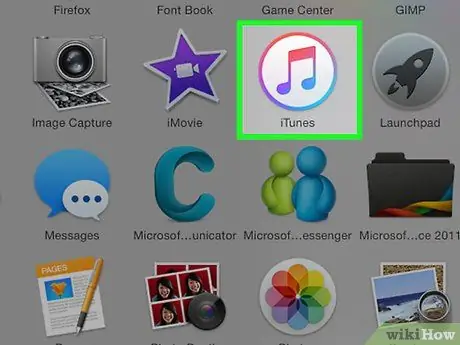
Stap 1. Maak iTunes op die rekenaar oop
Hierdie app -ikoon lyk soos 'n kleurvolle musieknoot op 'n wit agtergrond en kleurvolle ringe om dit.
As iTunes u vra om die nuutste weergawe af te laai, laai dit af
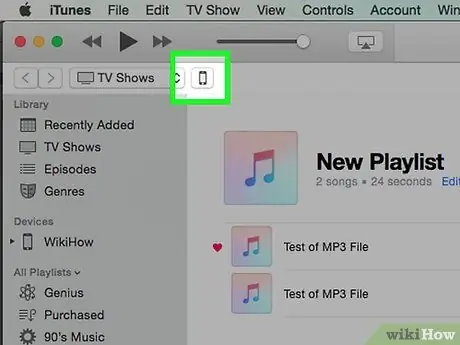
Stap 2. Koppel die iPod aan die rekenaar
Gebruik die iPod -kabel om die een kant van die USB -kabel aan die rekenaarpoort te koppel en die ander kant aan die iPod -laaipoort.
As die outomatiese sinchronisasie -funksie in iTunes geaktiveer is, sal nuwe musiek direk na die iPod gestuur word wanneer iTunes oopgemaak word en die toestel aan die rekenaar gekoppel is
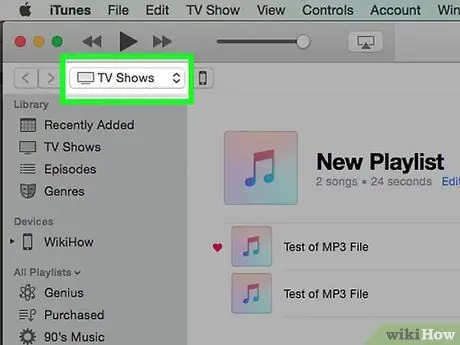
Stap 3. Klik op die media-keuselys
Dit is in die linker boonste hoek van die skerm, langs die iPod-ikoon.
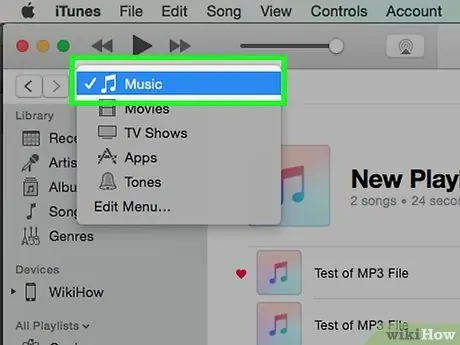
Stap 4. Klik op Musiek
Hierdie knoppie is die eerste opsie wat in die spyskaart verskyn.
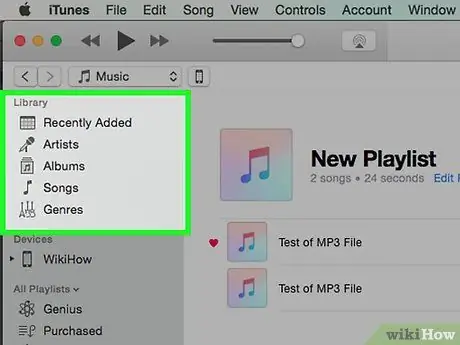
Stap 5. Klik op "Biblioteek"
In die gedeelte "Biblioteek" in die linkerpaneel van die iTunes -venster is daar verskillende kategorieë waaruit u kan kies om die musiek wat in u biblioteek gestoor is, te sien:
- “ Onlangs bygevoeg ”(Musiek is onlangs by die biblioteek gevoeg)
- “ Kunstenaars (musiek deur kunstenaar)
- “ Albums (musiek per album)
- “ Liedjies (musiek as 'n geheel, gewoonlik volgens titel)
- “ Genres (musiek volgens genre)
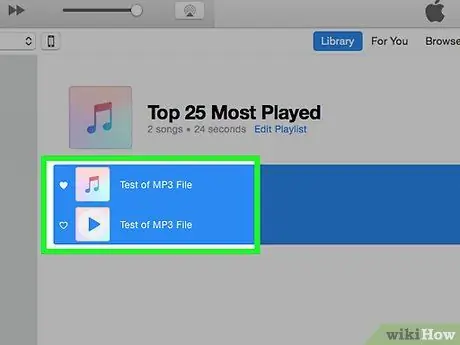
Stap 6. Klik en sleep die musiekinhoud na die iPod
Sleep 'n liedjie of album uit die biblioteek aan die regterkant van die venster na die iPod -ikoon in die linker venster van die iTunes -venster, onder die afdeling "Toestelle".
- 'N Blou reghoek sal die iPod -ikoon omring.
- U kan verskeie stukke inhoud kies deur daarop te klik terwyl u Ctrl (PC) of Command (Mac) ingedruk hou.
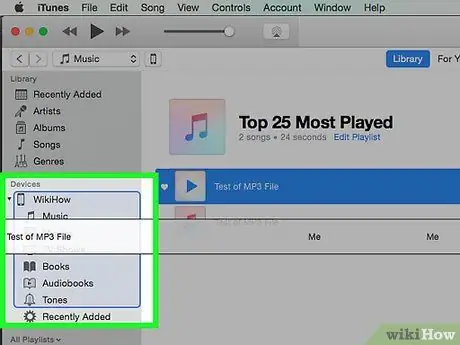
Stap 7. Drop liedjies na iPod
Laat die muis- of trackpad -knoppies los om musiek na die iPod te stuur.
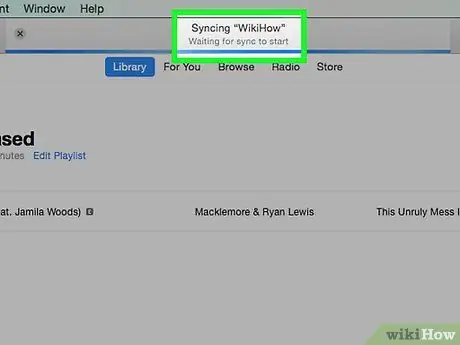
Stap 8. Wag totdat die musiek klaar is met stuur
As u klaar is, kan u u iPod van u tafelrekenaar ontkoppel.
Soek ingediende musiek in die Musiek -app, onder die blad "Afgelaaide musiek" in u musiekbiblioteek ("Biblioteek")
Metode 2 van 3: Koop musiek uit die iTunes Store -app
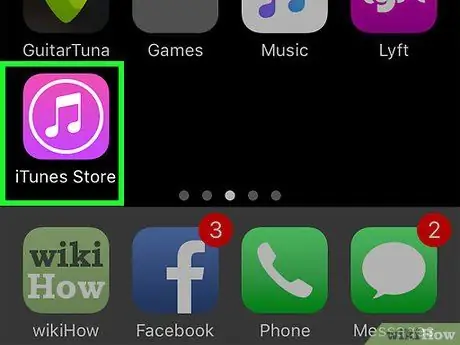
Stap 1. Maak die iTunes Store -program oop
Hierdie app word gekenmerk deur 'n pers ikoon met wit musieknote in 'n wit sirkel.
Die toestel moet aan 'n WiFi -netwerk gekoppel wees as u hierdie metode wil gebruik
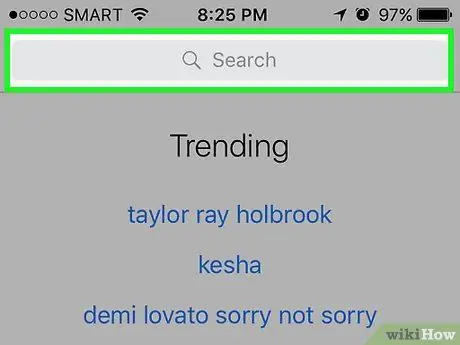
Stap 2. Soek die gewenste musiek
U kan op verskillende maniere na musiek soek:
- Raak " Soek " Dit is 'n vergrootglas-ikoon in die regter onderste hoek van die skerm.
- Volg hierdie stappe as u na 'n spesifieke liedjie, kunstenaar of genre wil soek. Tik op die veld "Soek" bo -aan die skerm. Tik 'n titel, kunstenaar of soekwoord in die veld en tik dan op die resultaat wat u soek.
-
Raak " Musiek " Dit is 'n musieknoot-ikoon in die onderste linkerhoek van die skerm.
Volg hierdie stappe as u deur die beskikbare liedjies, albums, kunstenaars, luitone en genres in die iTunes Store wil blaai
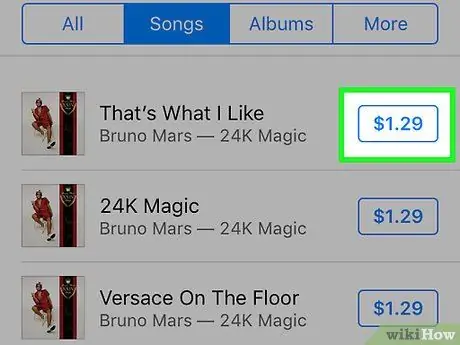
Stap 3. Raak die prys van die inhoud
Raak die prys van die inhoud langs die titel aan om 'n liedjie of album af te laai.
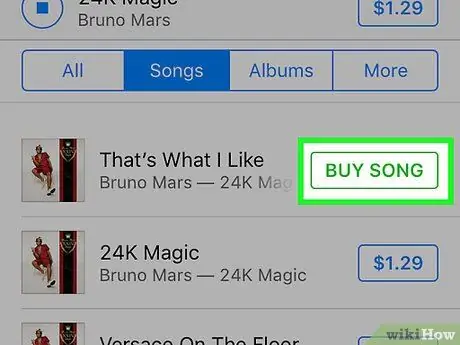
Stap 4. Raak KOOP (MEDIA) aan
Hierdie knoppie word op dieselfde plek as die prysknoppie vertoon. Daarna word die aankoop van inhoud bevestig. Gekoopte musiek sal na die iPod afgelaai word.
Soek musiek wat gekoop is in die Musiek -toepassing, presies op die blad "Afgelaaide musiek" in die musiekbiblioteek ("Biblioteek")
Metode 3 van 3: Aflaai van vooraf gekoopte musiek
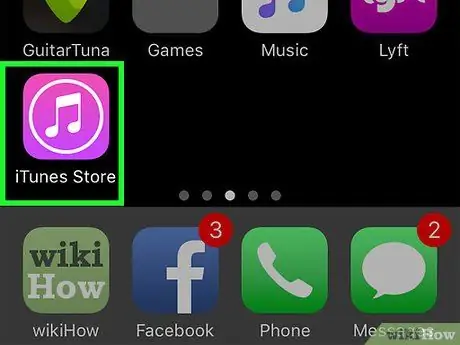
Stap 1. Maak die iTunes Store -program oop
Hierdie app word gekenmerk deur 'n pers ikoon met wit musieknote in 'n wit sirkel.
Die toestel moet aan 'n WiFi -netwerk gekoppel wees as u hierdie metode wil gebruik
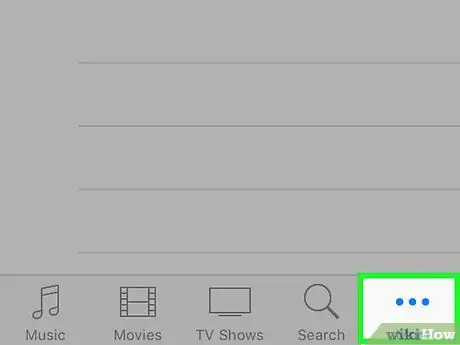
Stap 2. Raak Meer aan
Dit is 'n ellips-ikoon in die regter onderste hoek van die skerm.
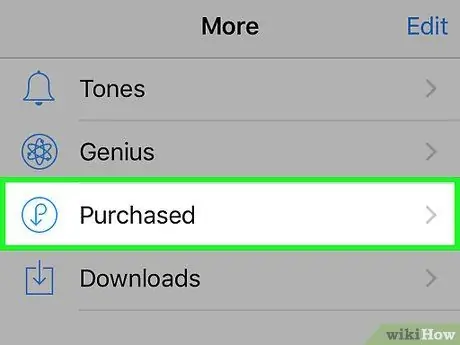
Stap 3. Raak
Gekoop.
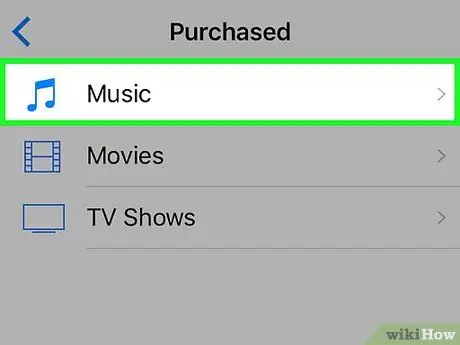
Stap 4. Raak die opsie Musiek
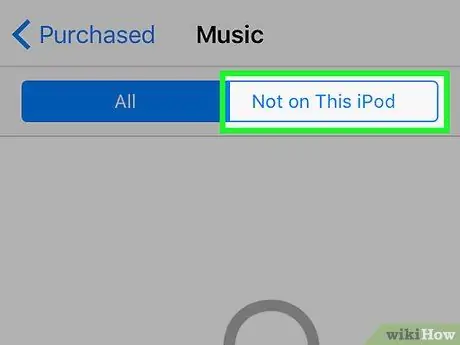
Stap 5. Raak Nie op hierdie iPod nie
Dit is in die regter boonste hoek van die skerm.
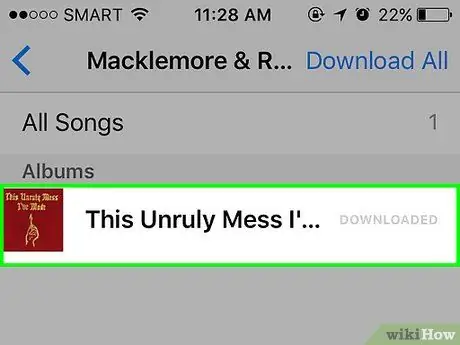
Stap 6. Raak die titel van die kunstenaar of liedjie aan
Musiek word alfabeties deur kunstenaar vertoon.
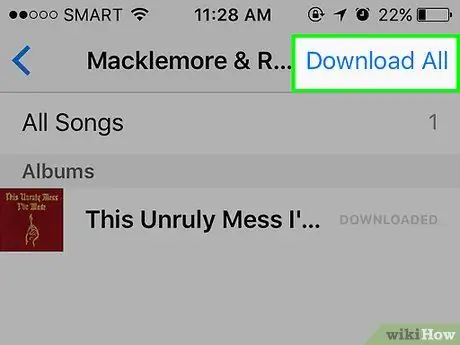
Stap 7. Raak aan
Hierdie knoppie is regs van die liedjie of album wat u gekoop het en wil aflaai.
- Die musiek of video sal na die iPod afgelaai word.
- Soek musiek wat gekoop is in die Musiek -toepassing, presies op die blad "Afgelaaide musiek" in die musiekbiblioteek ("Biblioteek").






